飞书表格筛选数据的方法
时间:2023-11-23 09:26:08作者:极光下载站人气:288
飞书是很多小伙伴都在使用的一款移动办公软件,在这款软件中,我们可以发起视频会议,还可以创建各种格式的在线文档,并对文档进行编辑。有的小伙伴在使用飞书的过程中想要对在线表格文档中的数据进行筛选,但又不知道该怎么进行设置。其实很简单,我们只需要在表格文档页面中选中标题行,然后在工具栏中点击“筛选”工具,接着点击打开标题行中的筛选图标,就可以进行数值或是条件设置,最后点击确认选项即可。有的小伙伴可能不清楚具体的操作方法,接下来小编就来和大家分享一下飞书表格筛选数据的方法。
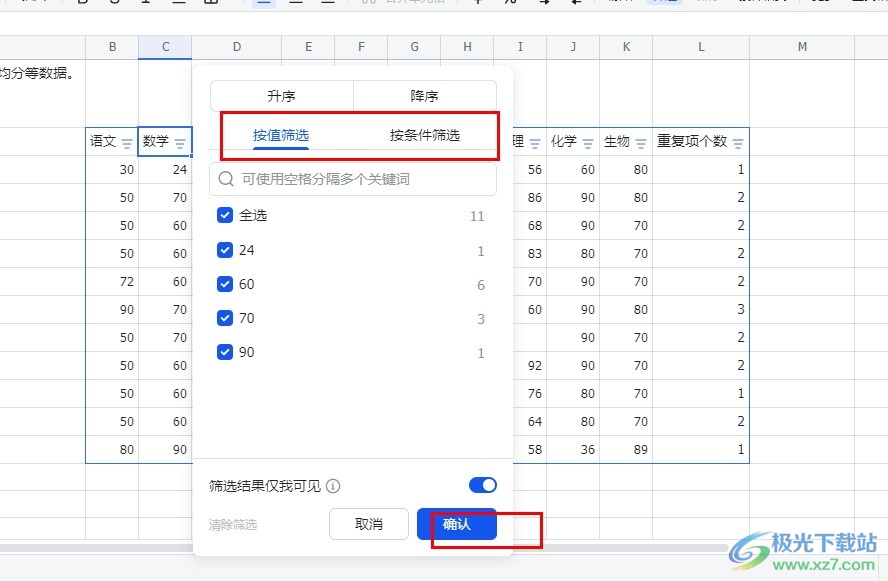
方法步骤
1、第一步,我们在电脑中点击打开飞书软件,然后在飞书的左侧列表中点击打开“云文档”选项
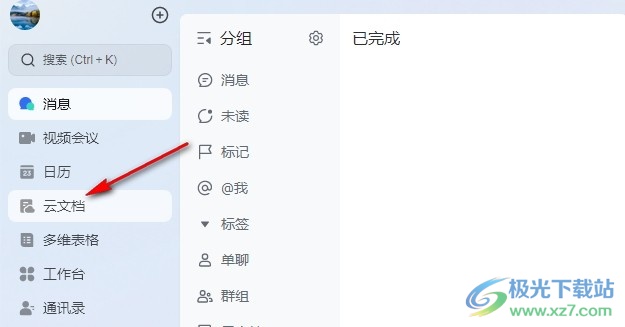
2、第二步,打开云文档选项之后,我们再在该页面中点击打开一个表格文档
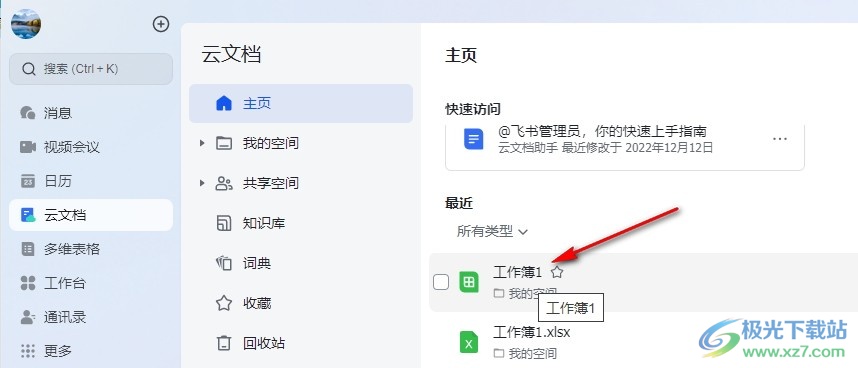
3、第三步,进入表格文档的编辑页面之后,我们在选中数据的标题行,然后在工具栏中点击“筛选”工具
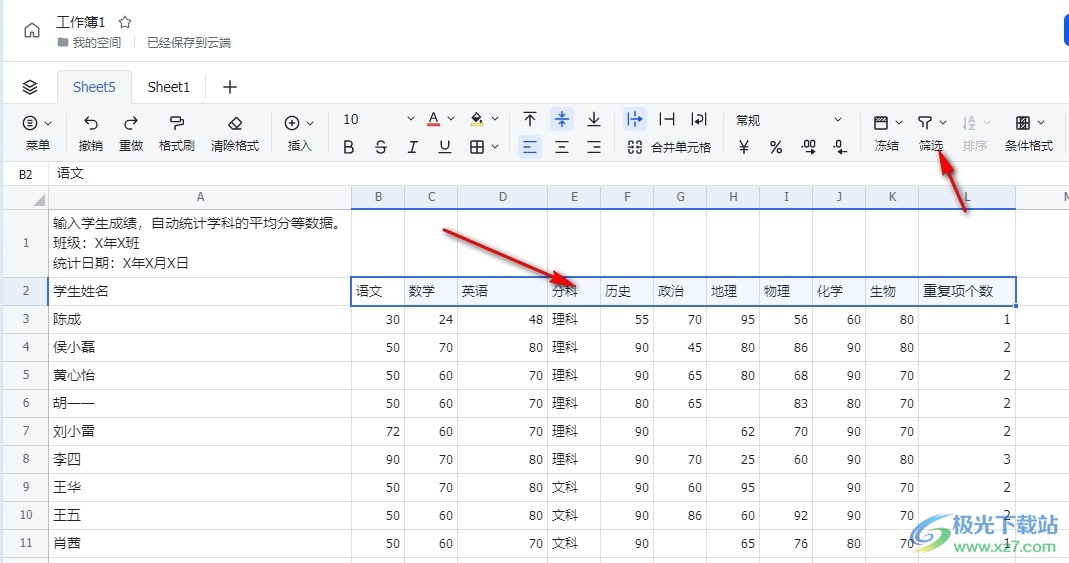
4、第四步,点击筛选工具之后,我们在选中的标题行中就能看到筛选图标,点击该图标之后,在菜单列表中就能勾选自己需要的数值或是条件了
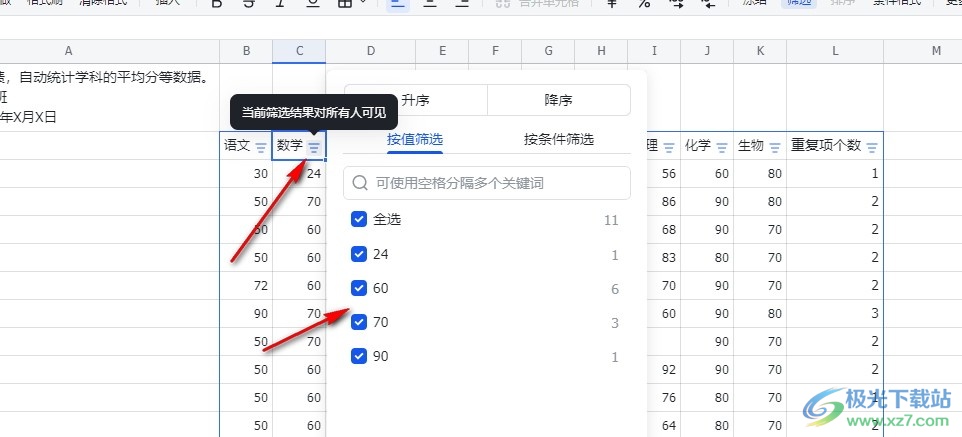
5、第五步,我们还可以点击打开“筛选结果仅我可见”的开关按钮,然后再点击确认选项即可
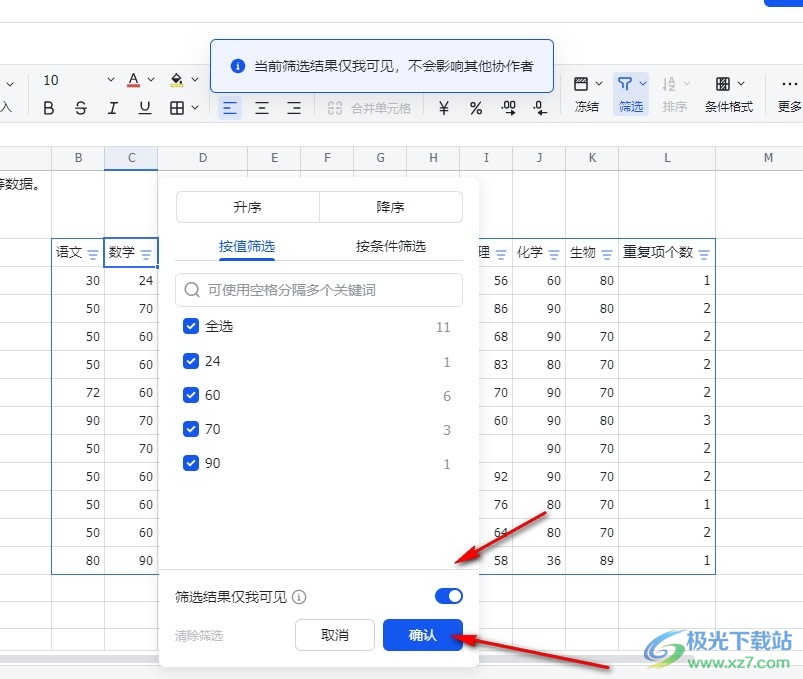
以上就是小编整理总结出的关于飞书表格筛选数据的方法,我们在飞书的表格编辑页面中选中标题行,然后点击筛选工具,接着打开筛选图标,最后在菜单列表中勾选自己需要的数值或条件,最后点击确认选项即可,感兴趣的小伙伴快去试试吧。
[download]273332[/download]
相关推荐
相关下载
热门阅览
- 1百度网盘分享密码暴力破解方法,怎么破解百度网盘加密链接
- 2keyshot6破解安装步骤-keyshot6破解安装教程
- 3apktool手机版使用教程-apktool使用方法
- 4mac版steam怎么设置中文 steam mac版设置中文教程
- 5抖音推荐怎么设置页面?抖音推荐界面重新设置教程
- 6电脑怎么开启VT 如何开启VT的详细教程!
- 7掌上英雄联盟怎么注销账号?掌上英雄联盟怎么退出登录
- 8rar文件怎么打开?如何打开rar格式文件
- 9掌上wegame怎么查别人战绩?掌上wegame怎么看别人英雄联盟战绩
- 10qq邮箱格式怎么写?qq邮箱格式是什么样的以及注册英文邮箱的方法
- 11怎么安装会声会影x7?会声会影x7安装教程
- 12Word文档中轻松实现两行对齐?word文档两行文字怎么对齐?
网友评论